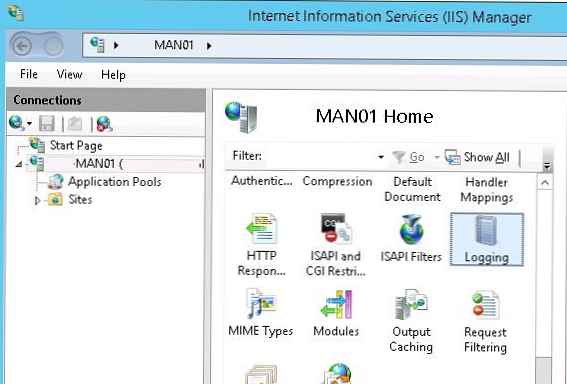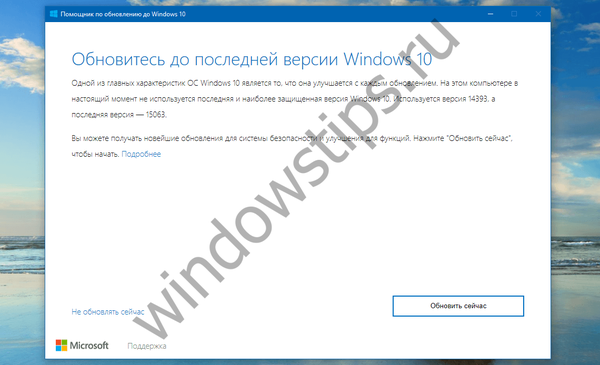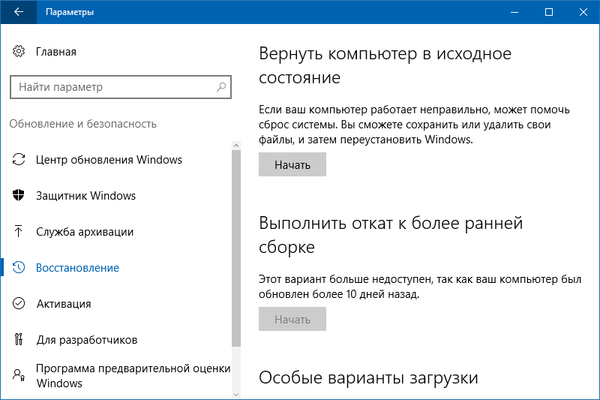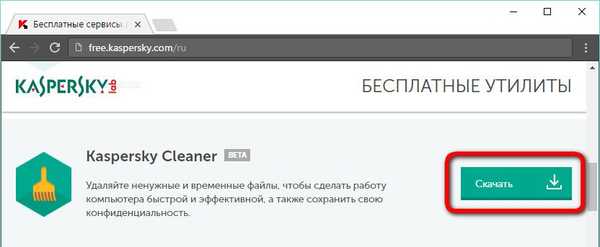
Značilnosti Kaspersky Cleaner - pripomočki za čiščenje in optimizacijo sistema Windows
Od ogromne raznovrstne programske opreme za čiščenje in optimizacijo operacijskega sistema Windows, in to zlasti programi Ashampoo WinOptimizer, Wise Care, Glary Utilities, o katerih smo razpravljali prej na spletnem mestu, in seveda vodilni na tem področju programske opreme CCleaner, pripomoček Kaspersky Cleaner skromen nabor funkcionalnih lastnosti. Kaspersky Cleaner ponuja tradicionalni nabor funkcij, ki vam omogočajo, da Windows očistite iz nedelujočih programskih datotek, začasnih sistemskih datotek in nameščene programske opreme ter drugih podatkov, da izboljšate delovanje računalnika. Ne za izboljšanje delovanja sistema, ampak za primere posebne potrebe, tako rekoč, med zmogljivostmi Kaspersky Cleaner najdemo funkcijo skrivanja sledi bivanja pred računalnikom. Poleg funkcije čiščenja sistema dobimo tudi priložnosti, ki niso običajne za čistila in optimizatorje. Obstajata dve: ena obnavlja povezave posameznih sistemskih datotek in druge nastavitve sistema Windows za izboljšanje varnosti, druga pa vzpostavlja sistemsko zasebnost, ki Microsoftu preprečuje zbiranje informacij o dejavnosti uporabnikov. Vse te funkcije so na voljo v preprostem uporabnem vmesniku v korporativnem slogu podjetja Kaspersky Labs, podrobneje pa bomo preučili delovanje Kaspersky Cleanerja. In za začetek ga seveda prenesite s uradne strani Kaspersky Lab s klikom na to povezavo: http: //free.kaspersky.com/en
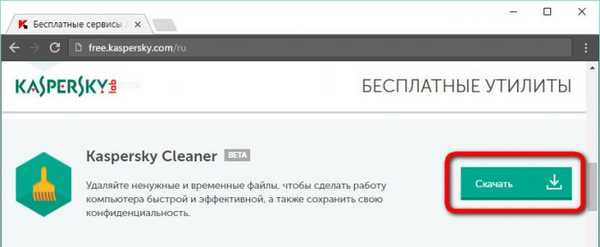
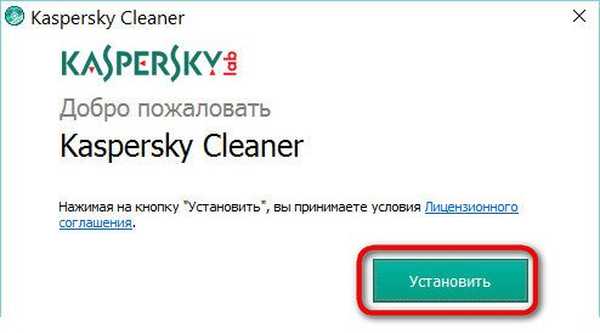
1. Zaženite preverjanje veljavnosti in odpravljanje težav
Na sredini okna pripomočka bomo videli gumb "Začni preverjanje", začne računalniško skeniranje s privzetimi nastavitvami.
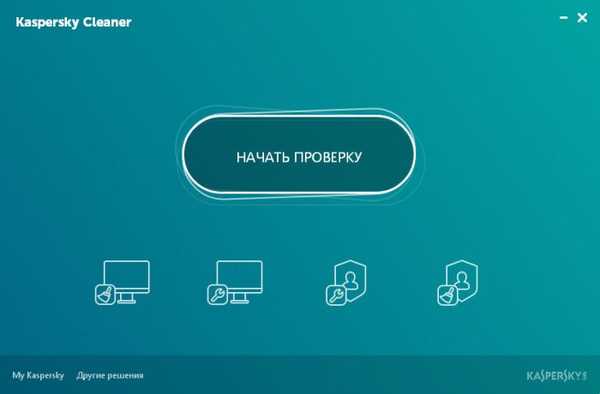
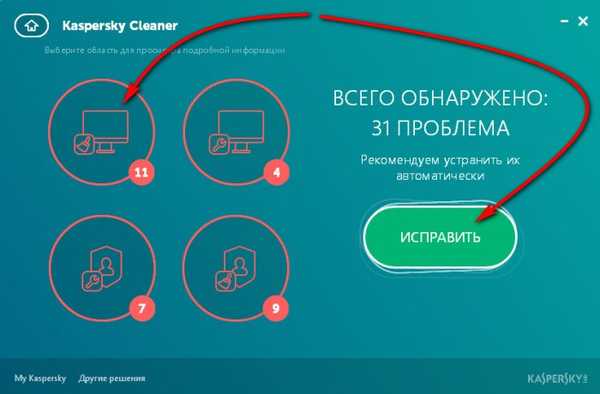
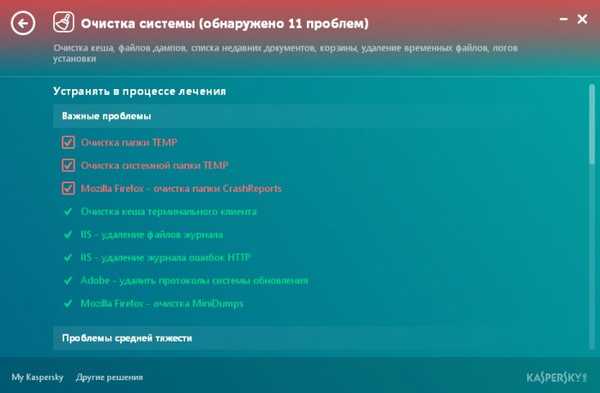
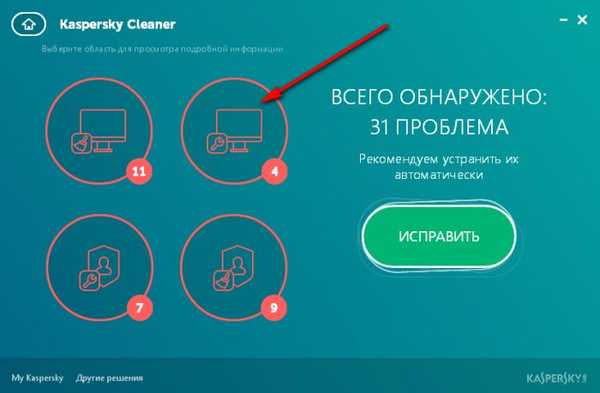
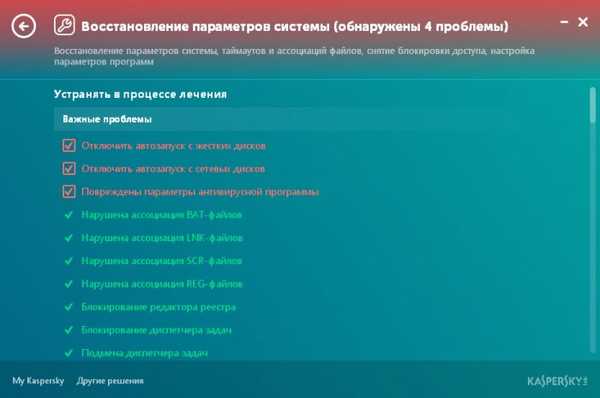
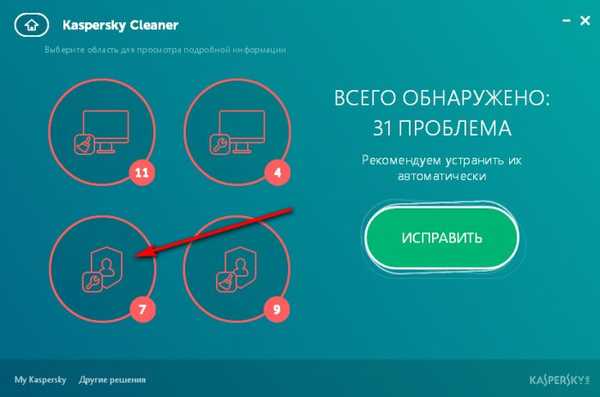
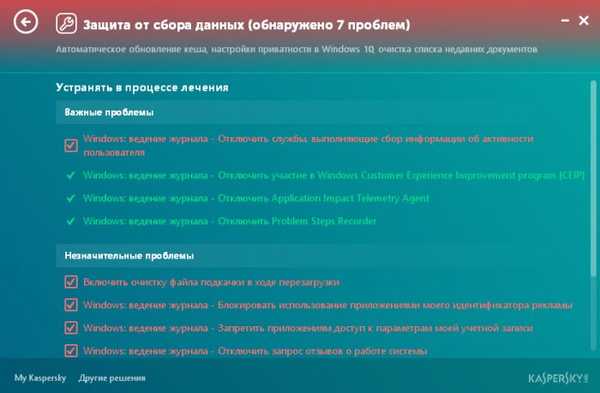
- Opomba: Prijatelji, da se podrobno seznanite s to temo, kjer se zlasti preučujejo vprašanja, zakaj Microsoft vohuni za uporabnike sistema Windows in kako ročno konfigurirati sistem, da izklopi možnosti sledenja, lahko v članku na spletnem mestu "Onemogočanje" vohunskih funkcij v sistemu Windows 10 ".
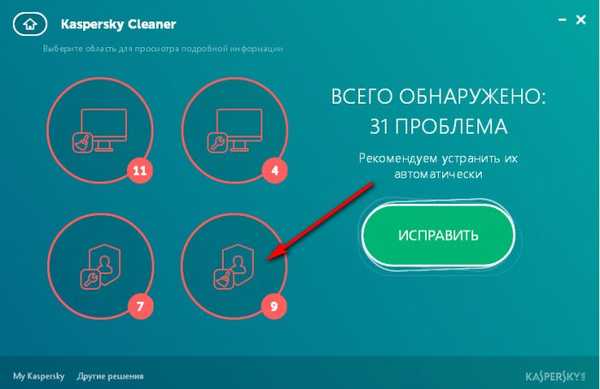
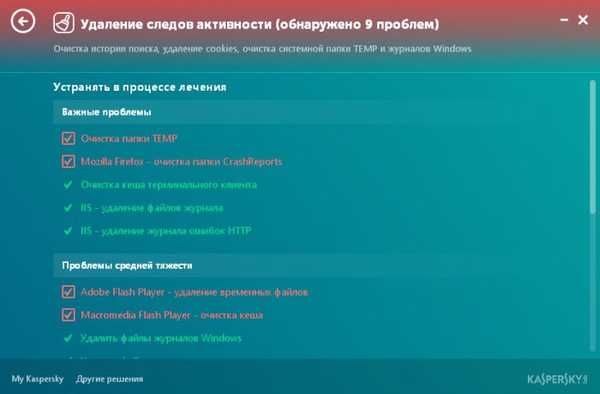

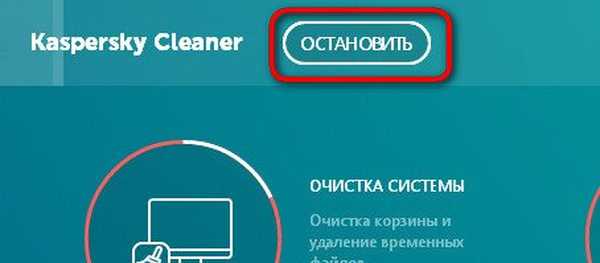
Ker Kaspersky Cleaner privzeto sistem ne samo očisti, ampak tudi spremeni njegove nastavitve, bo po prvem zagonu odpravljanja težav potreben ponovni zagon računalnika..

2. Zavrzite spremembe
Spremembe pripomočka - sistemske nastavitve in nekatere funkcije čiščenja sistema - lahko po potrebi razveljavite. Po prvem postopku odpravljanja napak se v oknu Kaspersky Cleaner prikaže še en funkcijski gumb. Zavrzite spremembe. Toda ta gumb ne bo preklical vseh. Na primer izbrisanih podatkov brskalnika - predpomnilnika, zgodovine, piškotkov - ni mogoče obnoviti.
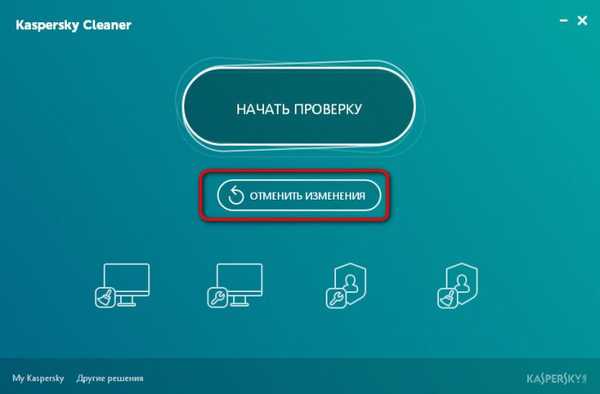
3. Konfiguriranje delovnih področij Kaspersky Cleaner
Na dnu glavnega okna Kaspersky Cleaner bomo videli ikone z imeni vseh štirih področij, znotraj katerih pripomoček deluje. S klikom na vsako od ikon po vrsti bomo lahko konfigurirali parametre ustreznega območja, ki bodo uporabni v prihodnosti pri iskanju težav in njihovem odpravljanju. Počistimo prednastavljene možnosti ali preverimo možnosti, ki jih ponuja pripomoček, vendar privzeto niso omogočene. Ko so konfigurirani, vam bodo takšni parametri hitro očistili sistem, pri čemer boste upoštevali posamezne potrebe vsakega. To seveda zahteva določeno uporabniško izkušnjo in vsaj osnovno razumevanje delovanja sistema Windows in programov. V nasprotnem primeru je te možnosti najbolje pustiti kot privzeto..
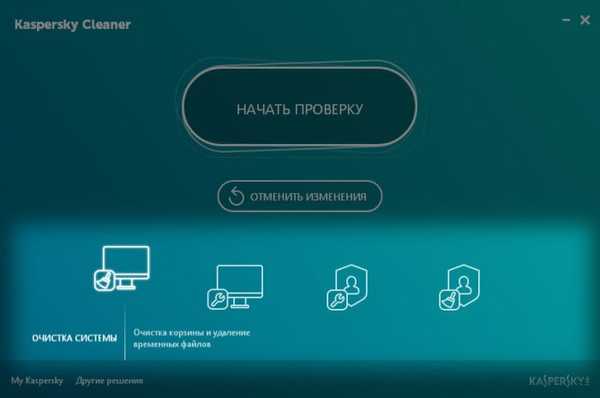
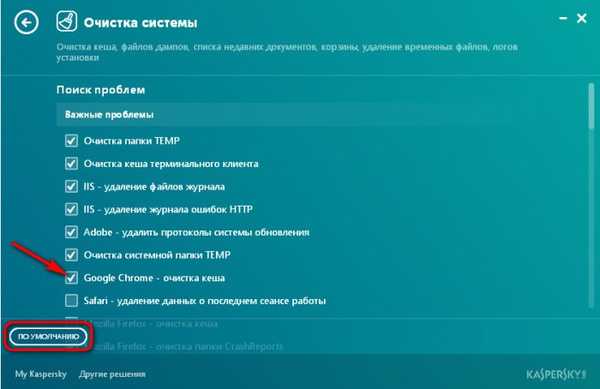
Naslednji članek na to temo: Windows Performance Station - orodje za nevronske omrežne sisteme za računalniške igre
Oznake članka: Čiščenje in optimizacija Programi virusov trdega diska